Éviter les doublons dans l'application contacts, Sauvegarde des contacts – Sony Xperia Z4 Tablet SGP771 Manuel d'utilisation
Page 77
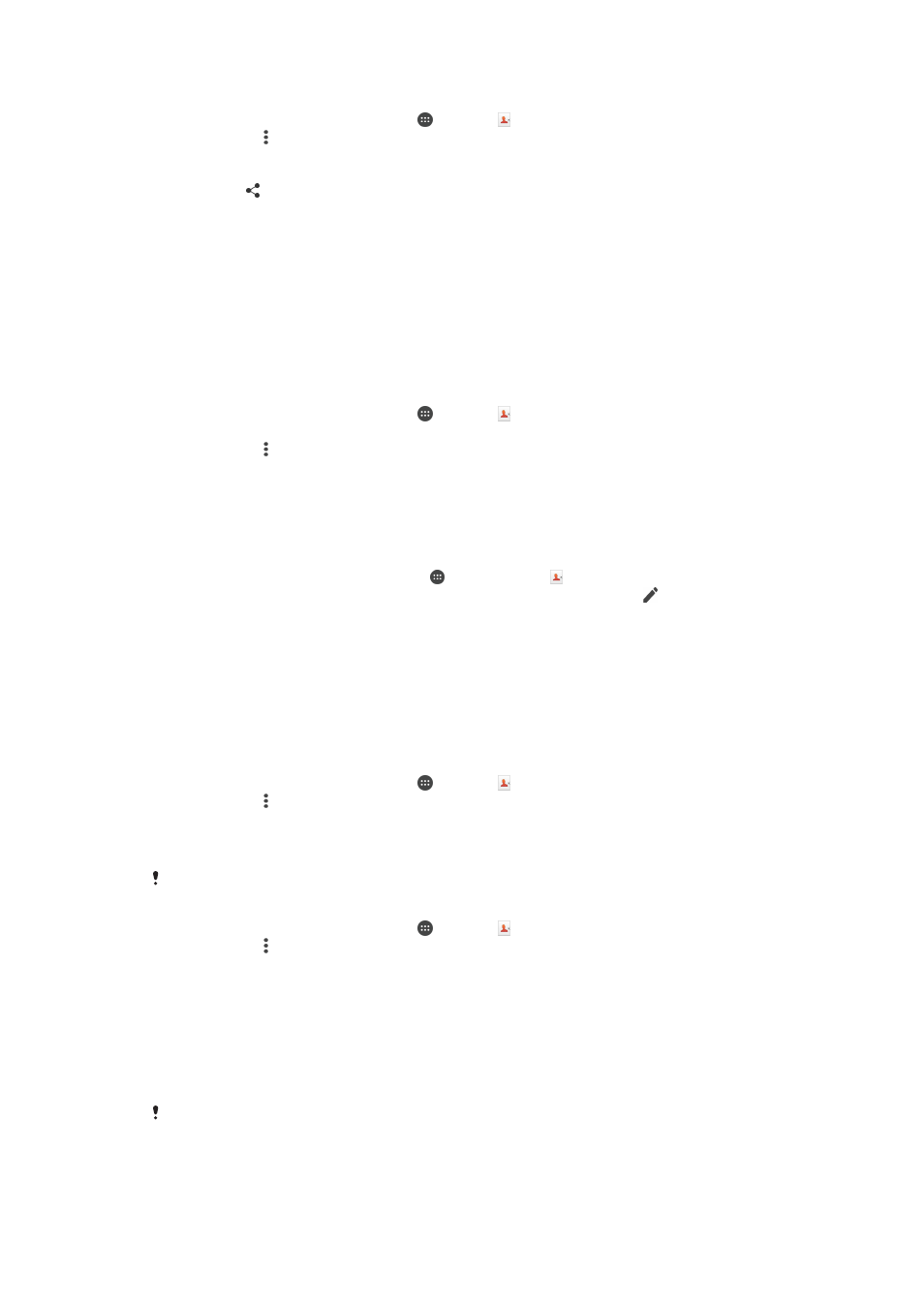
Pour envoyer plusieurs contacts en une fois
1
Dans votre Écran Accueil, tapez sur , puis sur .
2
Appuyez sur , puis tapez sur
Sélectionner plusieurs.
3
Marquez les contacts que vous voulez envoyer, ou sélectionnez-les tous si vous
voulez envoyer tous les contacts.
4
Tapez sur , puis sélectionnez une méthode de transfert et laissez-vous guider
par les instructions qui s’afficheront.
Éviter les doublons dans l'application Contacts
Si vous synchronisez vos contacts avec un nouveau compte ou importez des
informations de contacts d'une autre manière, vous pourriez obtenir des doublons dans
l'application Contacts. Si tel est le cas, vous pouvez fusionner ces doublons pour créer
une entrée unique. Et si vous commettez une erreur, vous pouvez les séparer à nouveau
ultérieurement.
Pour lier des contacts
1
Dans votre Écran Accueil, tapez sur , puis sur .
2
Tapez sur le contact que vous voulez lier à un autre contact.
3
Appuyez sur , puis tapez sur
Lier contact.
4
Tapez sur le contact dont vous voulez joindre les informations au premier contact,
puis tapez sur
OK pour confirmer. Les informations du premier contact sont
ajoutées au second contact et les contacts liés apparaissent en tant que contact
unique dans la liste des contacts.
Pour séparer des contacts liés
1
Depuis votre Écran Accueil, tapez sur , puis tapez sur .
2
Tapez sur le contact associé que vous voulez modifier, puis tapez sur .
3
Tapez sur
Délier contact > Délier.
Sauvegarde des contacts
Pour sauvegarder les contacts, vous pouvez utiliser une carte mémoire, une carte SIM
ou un périphérique de stockage USB. Pour plus d’informations sur la restauration des
contacts sur votre appareil, consultez
Transférer des contacts à la page 73 .
Exporter tous les contacts vers une carte mémoire
1
Dans votre Écran Accueil, tapez sur , puis sur .
2
Appuyez sur , puis tapez sur
Exporter les contacts > Carte SD.
3
Appuyez sur
OK.
Pour exporter des contacts vers une carte SIM
Lorsque vous exportez des contacts vers la carte SIM, certaines informations peuvent ne pas
être exportées. Cela est dû à la mémoire limitée des cartes SIM.
1
Dans votre Écran Accueil, tapez sur , puis sur .
2
Appuyez sur , puis sur
Exporter les contacts > Carte SIM.
3
Marquez les contacts que vous voulez exporter, ou tapez sur
Marquer tout si vous
voulez exporter tous les contacts.
4
Tapez sur
Exporter.
5
Sélectionnez
Ajouter des contacts si vous voulez ajouter les contacts aux
contacts existants sur votre carte SIM, ou sur
Remplacer tous les contacts si
vous voulez remplacer les contacts existants sur votre carte SIM.
Pour exporter tous les contacts vers un périphérique de stockage USB
Lorsque vous exportez des contacts à l'aide de cette méthode, vous devez d'abord connecter
votre appareil à un périphérique de stockage USB, par exemple, une clé USB ou un disque dur
externe, à l'aide d'un câble adaptateur hôte USB. Pour plus d'informations sur la connexion de
votre appareil à un périphérique de stockage de masse USB, consultez la section
de votre appareil aux périphériques USB
à la page 119 .
77
Il existe une version Internet de cette publication. © Imprimez-la uniquement pour usage privé.